كيفية استخدام علامة تبويب العلاقة على LinkedIn لتحسين شبكات التواصل الاجتماعي: ممتحن وسائل التواصل الاجتماعي
لينكد إن / / September 26, 2020
 هل تجد صعوبة في تذكر كيف ولماذا تواصلت مع شخص ما على LinkedIn؟
هل تجد صعوبة في تذكر كيف ولماذا تواصلت مع شخص ما على LinkedIn؟
هل تريد الحصول على المزيد من اتصالاتك؟
باستخدام علامة التبويب العلاقة ، يمكنك البناء على الاتصالات التي تحتاجها لتحويل المزيد من العملاء المحتملين وإبرام المزيد من الصفقات وتنمية شبكة عملك.
في هذه المقالة سوف تكتشف كيفية القيام بذلك استخدم علامة التبويب علاقة LinkedIn لإدارة اتصالاتك وتنمية أعمالك.
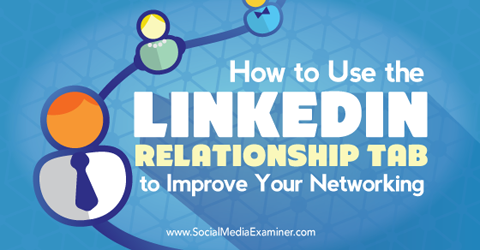
استمع إلى هذا المقال:
مكان الاشتراك: آبل بودكاست | جوجل بودكاست | سبوتيفي | RSS
قم بالتمرير إلى نهاية المقالة للحصول على روابط لمصادر مهمة مذكورة في هذه الحلقة.
ما هي علامة تبويب العلاقة على LinkedIn؟
تُعد علامة التبويب LinkedIn Relationship أداة مناسبة توضح لك حالتك متصل بشخص ما. تستطيع أضف معلومات لتذكير نفسك بالتفاصيل المهمة حول علاقتك أو قم بتعيين تذكيرات للتفاعلات المستقبلية.
علامة التبويب "العلاقة" متاحة لجميع مستخدمي LinkedIn ، سواء بالمجان أو المتميز.
تستطيع ابحث عن علامة التبويب هذه عن طريق فتح ملف تعريف LinkedIn الخاص بالاتصال على موقع الويب أو على إصدار سطح المكتب من LinkedIn
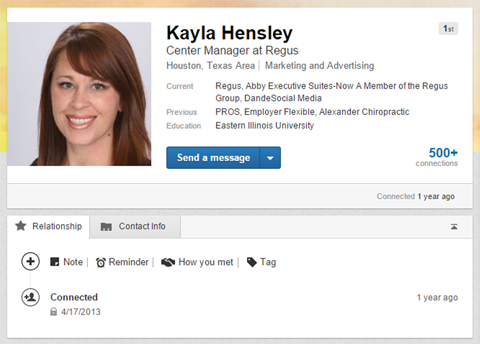
هذه المعلومات مرئية لك فقط وتكون فريدة لك ولكل من اتصالاتك.
الآن بعد أن فهمت ما هي علامة التبويب "العلاقة" ومكان العثور عليها ، فلنلقِ نظرة على كيفية استخدامها للاتصالات الفردية.
# 1: اكتشف وقت الاتصال
سوف يملأ LinkedIn التاريخ الذي اتصلت به في الأصل مع شخص ما في علامة التبويب العلاقة. هذه المعلومات متاحة لأي شخص متصل به على LinkedIn.
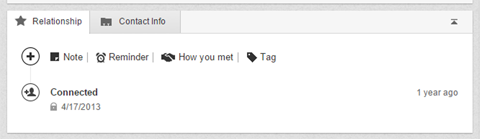
قد يكون التاريخ الذي اتصلت به مفيدًا إذا نسيت كيفية تواصلك مع الشخص. غالبًا ما يكون التاريخ معلومات كافية لتتبع شبكة LinkedIn المتنامية.
# 2: عرض الرسائل التي قمت بتبادلها
إذا قمت بمشاركة الرسائل من خلال اتصال LinkedIn ، فستظهر هذه الرسائل أيضًا في قائمة التفاصيل التي يتم ملؤها تلقائيًا. تظهر أحدث محادثة في علامة التبويب "علاقة" ، ولكن يمكنك ذلك انقر على رابط "مشاهدة المزيد" للكشف عن القائمة الكاملة للمحادثات والتاريخ الذي اتصلت به في الأصل مع هذا الشخص.
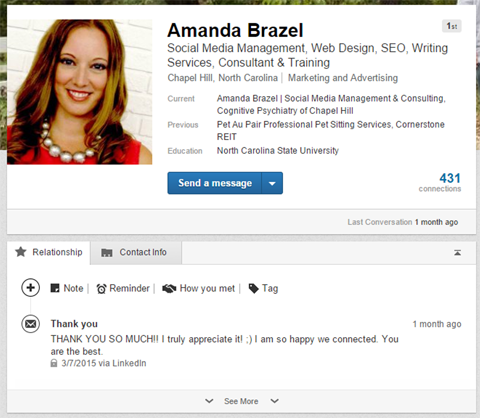
يؤدي النقر فوق عنوان الرسالة أو المناقشة إلى فتح شاشة منبثقة تعرض مسار الرسالة بالكامل والتفاصيل. لا يمكنك الوصول إلى الرسالة الأصلية أو متابعة المحادثة من هذا الموقع ، ولكن الحصول على هذا التذكير السريع بكيفية تواصلك في الماضي يعد طريقة مفيدة لمراجعة علاقتك.
على سبيل المثال ، إذا كنت تطوير العلاقة مع اتصال ولا تريد إرسال أكثر من رسالة واحدة على LinkedIn شهريًا ، يمكنك ذلك بسرعة شاهد كيف قمت مؤخرًا بإرسال رسالة LinkedIn الأخيرة الخاصة بك. أو إذا كنت تريد ذلك الرجوع إلى محادثة أو تفاصيل سابقة، يمكنك الوصول بسرعة إلى هذه التفاصيل قبل إرسال رسالتك الجديدة.
# 3: أضف ملاحظات حول جهات الاتصال الخاصة بك
أول قسم مخصص يمكنك تعديله في علامة تبويب العلاقة هو قسم الملاحظات. هذا هو المكان الذي يمكنك فيه إضافة أي تفاصيل أو معلومات تتعلق باتصالك.
انقر فوق علامة التبويب "ملاحظة" لفتح مربع النص حيث يمكنك إدخال المعلومات الأساسية. عند الانتهاء من كتابة ملاحظتك ، انقر فوق حفظ.
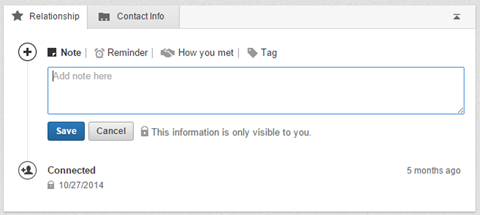
يمكن أن تكون هذه المعلومات شخصية أو مهنية. يمكن أن تكون أي معلومات تساعدك على تنظيم جهات الاتصال الخاصة بك وتتبع علاقاتك.
فيما يلي بعض الأمثلة عن كيفية استخدام قسم الملاحظات:
- قم بتضمين ملاحظات للأفراد الذين تعرف أنهم سيحضرون حدثًا أو مؤتمرًا أو جلسة تدريبية ستحضرها.
- ضع قائمة بالمهارات أو المنتجات أو التخصصات الفريدة للشخص ذات الصلة بك ، بحيث يمكنك الرجوع إليها بسهولة.
- إذا كنت تتابع تطوير المكالمة الباردة باستخدام اتصال ، تتبع المحادثات وملاحظات التقدم.
- اذا أنت طرح أسئلة أو عناصر عمل تريد مناقشتها في محادثتك التالية, قائمة بها في ملاحظة لسهولة الوصول وتسجيل الإجابات حتى تتمكن من المتابعة لاحقًا.
في المواقف التي يتصل فيها شخص ما بك بشكل غير متوقع في العمل ، يمكنك البحث بسرعة عن موقع LinkedIn الخاص به الملف الشخصي والوصول الفوري إلى جميع المحادثات والسجل والتفاصيل التي اخترتها قائمة. بدلاً من الاضطرار إلى أن تطلب من جهة الاتصال الخاصة بك تذكيرك ، لديك بالفعل كل هذه المعلومات ويمكنك إقناع هذا الشخص بمعرفتك والقيمة المتصورة لعلاقتك.
احصل على تدريب التسويق على YouTube - عبر الإنترنت!

هل تريد تحسين تفاعلك ومبيعاتك مع YouTube؟ ثم انضم إلى أكبر وأفضل تجمع لخبراء التسويق على YouTube حيث يشاركون إستراتيجياتهم المثبتة. ستتلقى تعليمات مباشرة خطوة بخطوة تركز على إستراتيجية YouTube وإنشاء مقاطع فيديو وإعلانات YouTube. كن بطل التسويق على YouTube لشركتك وعملائك أثناء تنفيذ الاستراتيجيات التي تحقق نتائج مثبتة. هذا حدث تدريبي مباشر عبر الإنترنت من أصدقائك في Social Media Examiner.
انقر هنا للحصول على التفاصيل - التخفيضات تنتهي في 22 سبتمبر!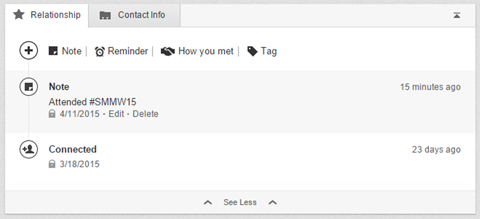
تستطيع ارجع وقم بتعديل أو حذف ملاحظة بعد إضافتها. ما عليك سوى التمرير فوق الملاحظة في قائمة التفاصيل الخاصة بك والنقر فوق الزر تحرير أو حذف.
يمكن أن يميزك استخدام قسم الملاحظات بشكل فعال عن منافسيك ويساعدك على تعزيز علاقات حقيقية مع الأشخاص الذين تتواصل معهم على LinkedIn.
# 4: ضبط التذكيرات للمتابعة
تعد أداة التذكير واحدة من أكثر الأدوات فائدة على LinkedIn ، ولكنها لا تستخدم بشكل كافٍ. يسمح لك اضبط تذكيرًا لمرة واحدة أو متكررًا للاتصال.
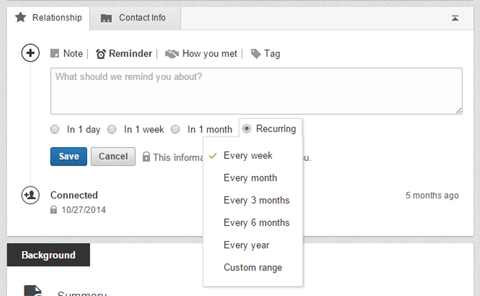
عند تعيين تذكير ، ستتلقى إشعارًا عبر البريد الإلكتروني (مع رسائل البريد الإلكتروني المنتظمة على LinkedIn التي تذكرك بأعياد الميلاد أو الذكرى السنوية) ، مما يشير إلى أن لديك تذكيرًا. يمكنك أيضًا الانتقال إلى علامة تبويب LinkedIn Connections ، وستظهر تذكيراتك المعلقة على طول القائمة العلوية لنشاط اتصالاتك.
انقر على اسم المتصل لزيارة ملفه الشخصي والوصول إلى تفاصيل التذكير. بمجرد اكتمال العنصر ، انقر فوق وضع علامة مكتمل ، والذي يمسح العنصر من نشاطك. يمكنك أيضا تعديل تاريخ الاستحقاق إذا لزم الأمر.
نظرًا لأنه يتم مسح تفاصيل التذكيرات المكتملة من نشاطك ، فقد يكون من المفيد القيام بذلك أضف ملاحظة تشير إلى متى وما هي المهمة التي أكملتها.
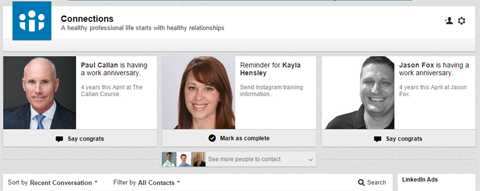
تستطيع اضبط تذكيرات للمتابعة برسالة أو بريد إلكتروني. قم بتعيين تذكير لإرسال معلومات أو تفاصيل محددة تعتقد أن الاتصال يجب أن يراها، أو التي طلبها الشخص. يمكنك أيضا قم بتعيين تذكير للمتابعة مع الاتصالات التي تعرف أنها ستحضر حدثًا قادمًا حتى تتمكن من التواصل معهم شخصيًا.
إذا كنت تعمل على تعزيز علاقة احتمالية ساخنة أو اتصال غير مباشر ، فإن أداة التذكير هي واحدة من أكثر الأصول قيمة في ينكدين. يسمح لك بتعيين جدول زمني لمتابعة المحادثات ومشاركة المعلومات التي ستساعدك على إغلاق ذلك صفقة.
ومثل الملاحظات تمامًا ، يمكنك دائمًا تعديل أو حذف تذكير قمت بتعيينه. يتيح لك التعديل تغيير تفاصيل النص أو الجدول الزمني الذي حددته.
رقم 5: سجل كيف قابلت
علامة التبويب كيف قابلت هي علامة يجب أن تأخذ الوقت الكافي لإكمالها لكل اتصال لديك على LinkedIn. قد يستغرق الأمر وقتًا طويلاً ، ولكنه يستحق ذلك على المدى الطويل.
مع نمو شبكتك وأنت تواصل مع المزيد من الناس، فمن السهل أن تفقد سبب تواصلك مع الأشخاص. لذا خصص دقيقة لملء هذا القسم بتفاصيل حول كيفية اتصالك أو مقابلتك. ستساعدك هذه المعلومات على تتبع شبكتك وبناء تلك العلاقات لتنمية أعمالك.
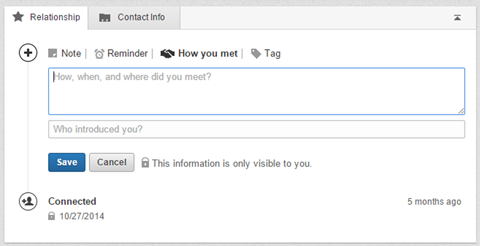
انقر فوق علامة التبويب كيف التقيت لفتح مربع نص حيث يمكنك إضافة أو لصق تفاصيل اجتماعك. قم بتضمين أكبر قدر من المعلومات الذي تشعر أنه ضروري.
إذا أرسل إليك شخص ما طلب اتصال LinkedIn شخصيًا يوضح سبب رغبته في الاتصال بك ، فمن الجيد نسخه ولصقه في قسم How You Meta. لا يتم نقل المحادثات والرسائل الأولية التي تتبادلها عند الاتصال إلى قائمة الرسائل في علامة التبويب العلاقة.
إذا تم تقديمك إلى جهة اتصال أو إحالتك من قبل شخص ما ، فيمكنك أيضًا تضمين هذه المعلومات في من قدمك؟ حقل. ما عليك سوى البدء في كتابة اسم الشخص ، وسيقوم LinkedIn بسحب قائمة الاتصالات التي لديك والتي تطابق هذا الاسم.
# 6: تعيين علامات لتصنيف الاتصالات
العلامات هي طريقة ملائمة لتصنيف اتصالاتك بسرعة. وعند البحث عن اتصالات على LinkedIn ، يوجد عامل تصفية للفرز حسب العلامات ، مما يجعل هذه الأداة قيمة لتنظيم شبكتك.
من الجيد تصنيف كل واحد من اتصالاتك على LinkedIn. يمكنك أن تكون مبدعًا أو مستهدفًا كما تريد باستخدام عناوين العلامات المخصصة الخاصة بك.
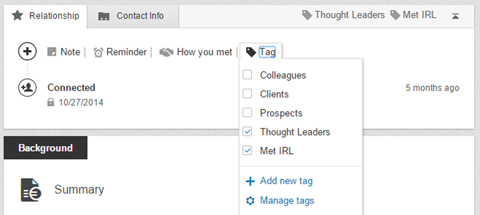
لتعيين علامة إلى اتصال ، انقر فوق علامة التبويب علامة وحدد واحدًا أو أكثر من العلامات الموجودة لديك. اختر خيار إضافة علامة جديدة إذا كنت تريد تعيين فئة جديدة. سيتم تضمين جهة الاتصال تلقائيًا في فئة العلامة الجديدة هذه.
ويمكنك لديك جهة اتصال واحدة في أكثر من علامة واحدة اعتمادًا على الهيكل التنظيمي والتفاصيل.
افكار اخيرة
LinkedIn هي واحدة من أقوى الأدوات لتطوير جمهورك المحترف وتنمية شبكة حول عملك. لكن الأمر يتطلب أكثر بكثير من مجرد الاتصال بشخص ما لتعزيز الاتصالات والقيمة التي يقدمها LinkedIn. استخدم علامة التبويب العلاقة لتنمية علاقاتك والاستفادة من فرص التواصل مع العملاء المحتملين.
ما رأيك؟ هل نجحت في استخدام علامة التبويب "العلاقة" لبناء اتصالات الشبكة وتنميتها؟ كيف تستخدم هذه الأداة لتميز نفسك عن منافسيك؟ أخبرنا بما يناسبك من خلال ترك تعليق أدناه!
